分类
微软在北京时间2014年10月1日推出了win10技术预览版,win10可以说是win7和win8 系统的结合体,很多电脑爱好者都相继给自己电脑安装升级。之前豆豆也给大家详细介绍了win8登陆界面用户头像自定义方法,将windows系统帐户头像更换自己喜欢的图片,这样也可以显得更加美观有个性,那么win10该如何修改帐户头像呢?豆豆在这里再次给大家详细介绍下帐户头像更改方法。
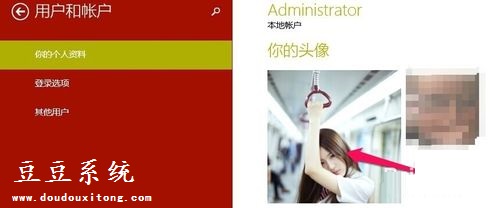
Win10系统用户帐户头像个性化更改步骤:
1、首先点击打开任务栏左侧的开始菜单!
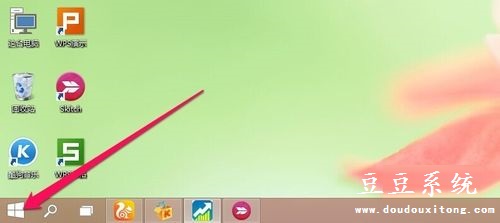
2、菜单中点击电脑设置打开!
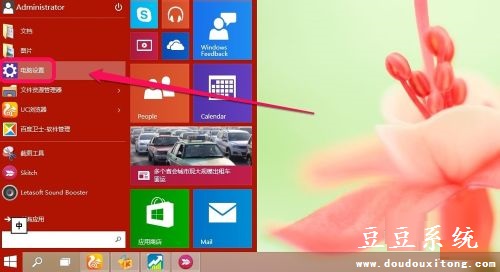
3、电脑设置中点击用户和账户打开!
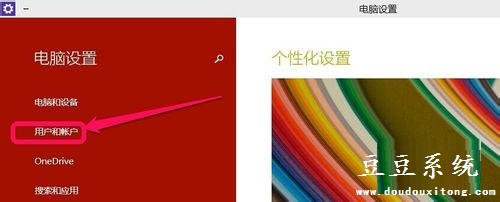
4、个人资料中我们可以浏览电脑上的图片作为自己的头像!
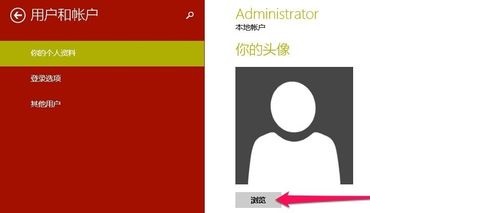
5、这时候我们点击返回上一级打开!
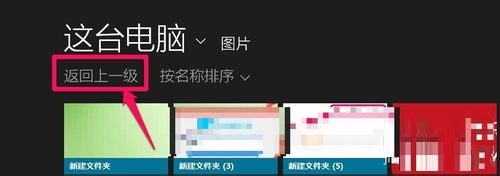
6、然后我们在电脑上寻找自己要设置的图片!
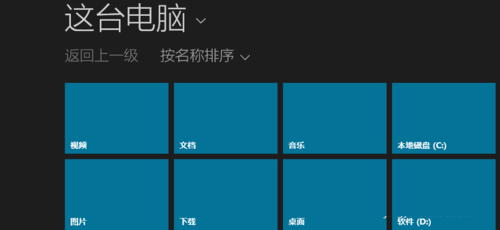
7、找到图片以后点击选择自己要设置的图片!
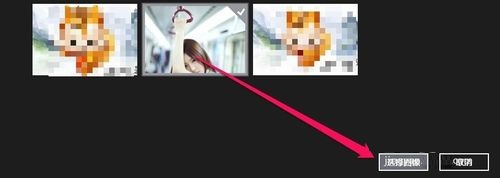
8、这样我们就修改了WIN10的用户账户头像!
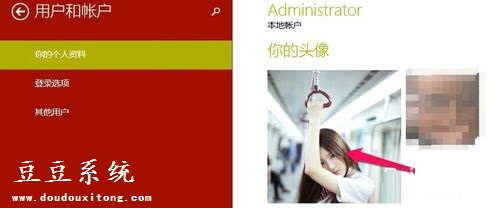
修改win10用户帐户头像方法与win8中也有不同的地方,但都是大同小异,平常比较追求系统外观的用户不妨按照教程的方法给你的win10帐户换个自己喜欢的头像吧。